在 Mac 上的 Pages 中儲存和命名文件當你第一次儲存文件時,你需命名並選擇儲存位置,例如桌面或檔案夾中。完成後,Pages 便會在你編輯文件時自動儲存。你可以隨時重新命名文件或以不同名稱製作其複本。
儲存和命名新文件在你的 Mac 上前往 Pages App 。
打開文件,按一下文件視窗中的任何位置來啟用,然後選擇「檔案」>「儲存」(從螢幕最上方的「檔案」選單)。
在「儲存為」欄位中輸入名稱,然後輸入一或多個標記(可留空)。
按一下「位置」彈出式選單並選擇位置。
若要在你設有「iCloud 雲碟」的所有裝置上顯示文件,請將文件儲存於「iCloud 雲碟」的 Pages 檔案夾中。(若要看見此選項,你必須在 Mac 上設定「iCloud 雲碟」。)
若要為文件製作新檔案夾,請按一下「位置」彈出式選單並選擇「其他」,然後按一下對話框底部的「新增檔案夾」。輸入檔案夾的名稱,然後按一下「製作」。
按一下「儲存」。
重新命名文件在你的 Mac 上前往 Pages App 。
在 Pages 視窗最上方,按一下文件名稱。
輸入新名稱,然後按一下對話框外的任意位置來關閉。
按一下對話框外側的任何位置來關閉它。
儲存此文件的副本在你的 Mac 上前往 Pages App 。
當文件開啟時,按住鍵盤上的 Option 鍵,然後選擇「檔案」>「儲存為」(從螢幕最上方的「檔案」選單)。
輸入副本的名稱,然後按下 Return 鍵。
副本會與原始檔案儲存在相同的位置。你可以更改副本儲存的位置或將副本傳送給其他人。
如果想要以其他格式來儲存副本(如 Microsoft Word、PDF 或 Pages '09)你可以透過該格式拷貝文件。請參閱:輸出至 Word、PDF 或其他檔案格式。
也請參閱在 Mac 上的 Pages 中傳送文件在 Mac 上移動 Pages 文件在 Mac 上的 Pages 中回復較早的文件版本在 Mac 上將「iCloud 雲碟」與 Pages 搭配使用